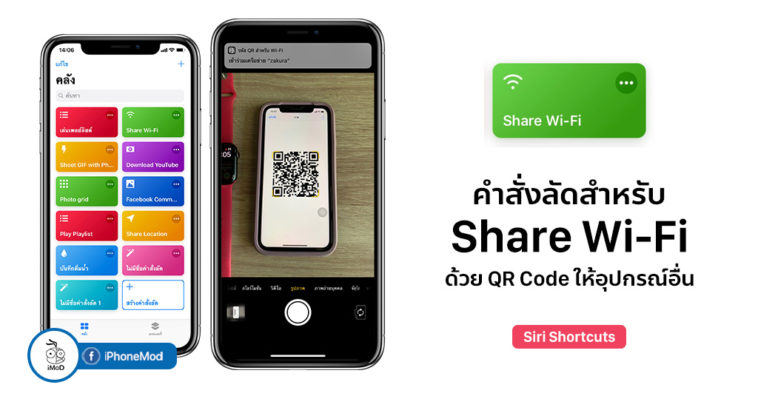คุณสมบัติการแชร์ Wi-Fi ระหว่าง iPhone, iPad นั้นมีมาตั้งแต่ iOS 11 แล้ว แต่ถึงกระนั้นคุณสมบัตินี้สามารถแชร์ได้เฉพาะผู้ใช้อุปกรณ์ที่อัปเดตเป็น iOS 11 ขึ้นไปเท่านั้น แต่วันนี้ทีมงานมีคำสั่งลัดสำหรับการแชร์ Wi-Fi (Share Wi-Fi) ที่เป็นรูแบบ QR Code ให้คุณได้แชร์ Wi-Fi พร้อมรหัสผ่านให้กับอุปกรณ์อื่นๆ ที่ไม่ใช่เฉพาะ iOS
คำสั่งลัดการแชร์ Wi-Fi นี้เป็นคอนเซปต์เดียวกับการที่เรานำสมาร์ตโฟนหรือแท็บเล็ตไปสแกน QR Code ที่ป้ายตามร้านอาหาร เพื่อเชื่อมต่อ Wi-Fi ร้าน ซึ่งในคำสั่งลัดนี้จะเป็นการสร้าง QR Code ตัว Wi-Fi ที่เครื่องเรากำลังใช้งานอยู่ และให้เพื่อนนำสมาร์ตโฟนหรือแท็บเล็ตใช้กล้องมาสแกน QR Code ได้เลย
สิ่งที่ต้องทราบก่อนใช้งานคำสั่งลัด (Shortcuts) คือ iPhone, iPad ของคุณจะต้องอัปเดตเป็น iOS 12 และติดตั้งแอปคำสั่งลัด (Shortcuts) ให้เรียบร้อย ดาวน์โหลดได้ที่ Shortcuts on App Store
คำสั่งลัดแชร์ Wi-Fi (Share Wi-Fi) แบบ QR Code ง่ายๆ ให้กับทุกอุปกรณ์
iPhone, iPad ที่เป็นเครื่องสำหรับแชร์ Wi-Fi ต้องทำการเชื่อมต่อ Wi-Fi ให้เรียบร้อยก่อน
ดาวน์โหลดคำสั่งลัดได้ที่ Share Wi-Fi แนะนำให้เปิดใน Safari > แตะรับคำสั่งลัด
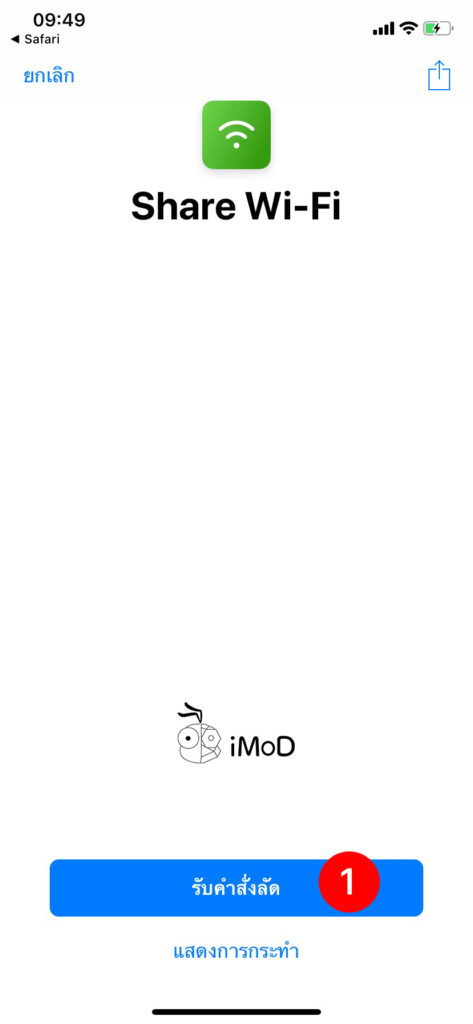
ไปที่แอปคำสั่งลัด (Shortcuts) แท็บคลัง (Library) > แตะคำสั่งลัด Share Wi-Fi เพื่อเริ่ม Generate QR Code ของ Wi-Fi พร้อมรหัสผ่าน > เราก็จะได้ QR Code ของ Wi-Fi แสดงขึ้นมา
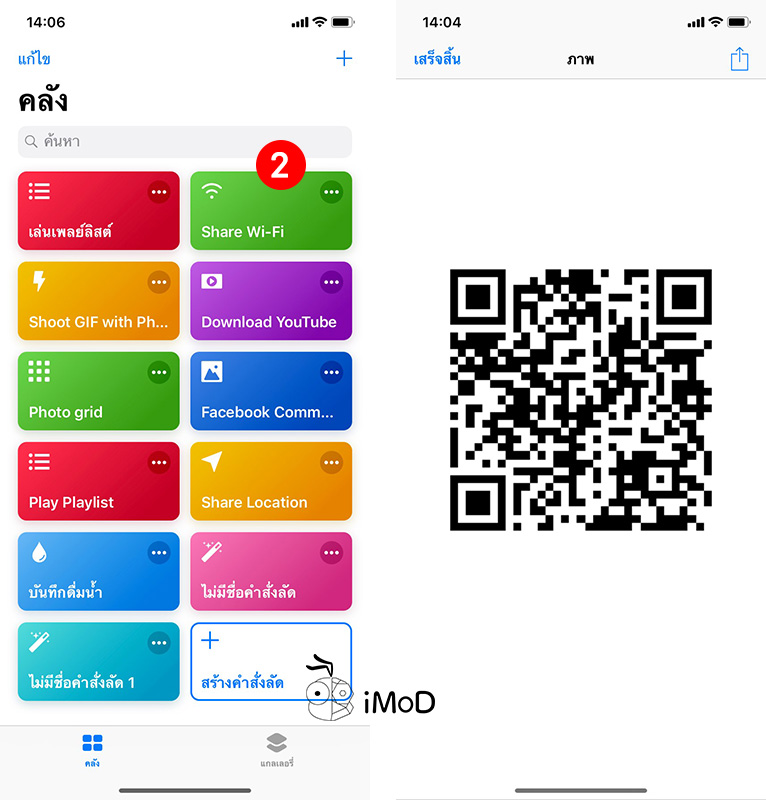
เพื่อนๆ ก็สามารถสแกน QR Code ได้เลย สำหรับ iPhone, iPad เพียงแค่เปิดกล้องแล้วสแกน QR Code และแตะ เข้าร่วมเครืองข่าย “ชื่อ Wi-Fi” > แตะ เข้าร่วม (Join) เครื่องก็จะเชื่อมต่อ Wi-Fi ทันที
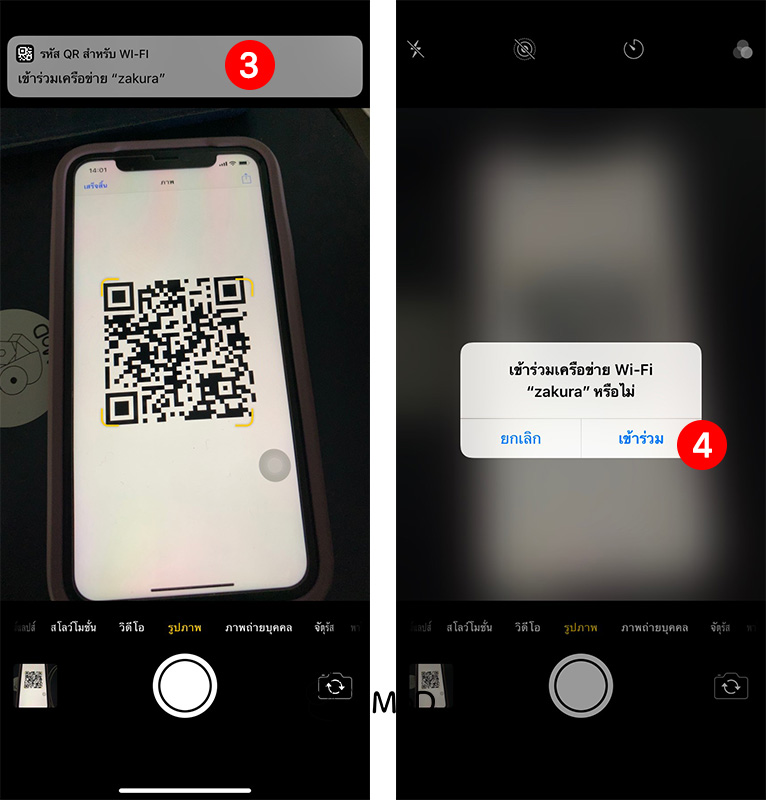
ส่วนอุปกรณ์ Android อาจจะต้องใช้แอปอื่นๆ เสริมหรือใช้ Google Assistant ช่วยในการสแกนผ่านกล้องอุปกรณ์ Android ได้ (ต้องตั้งค่าให้เรียบร้อยก่อน)
การสแกน QR Code เพื่อรับ Wi-Fi และทำการเชื่อมต่อนี้จะช่วยให้ผู้อื่นสามารถเชื่อมต่อ Wi-Fi ที่เราต้องการแชร์ได้ง่ายขึ้น โดยไม่ต้องไปกดเชื่อมต่อและกรอกรหัสผ่านเอง ลองทำกันดูนะคะ
ส่วนคำสั่งลัดอื่นๆ ก็สามารถรับชมเพิ่มเติมได้ที่ คำสั่งลัด (Shortcut) ซึ่งทีมงานจะอัปเดตคำสั่งลัดที่น่าสนใจให้เรื่อยๆ นะคะ
ขอบคุณ shortcutsgallery